- Back to Home »
- Apple , dicas , imessage , recursos »
- 10 dicas tops para quem usa o iMessage no Macbook e no iPhone
segunda-feira, 27 de julho de 2015
O iMessage tem como principal característica integrar a comunicação através dos dispositivos da Apple. Sendo assim, usuários de iPhone, iPad e Mac têm acesso às conversas em diferentes aparelhos. Confira as dicas abaixo e aproveite ainda mais os recursos do mensageiro.
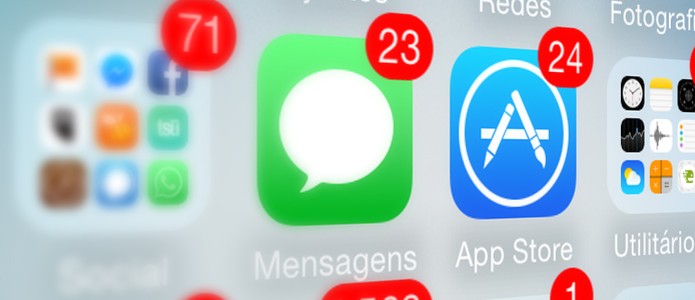 Confira dicas para quem usa o iMesasge no Mac e no iPhone (Foto: Reprodução/André Sugai)
Confira dicas para quem usa o iMesasge no Mac e no iPhone (Foto: Reprodução/André Sugai)
1) Silencie conversas
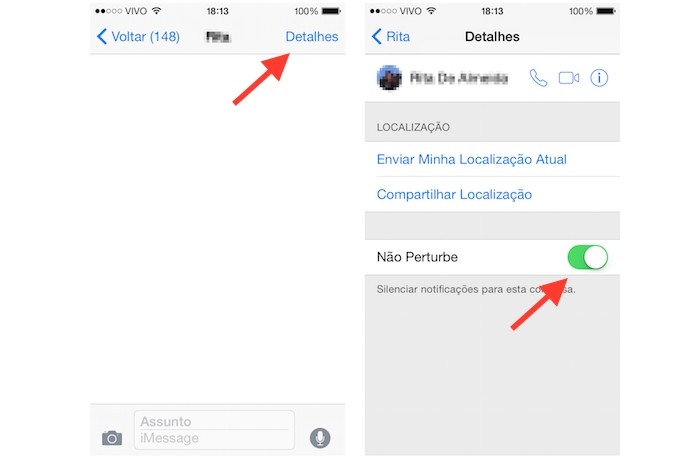 Função Não Perturbe silencia notificações de contatos no iMessage (Foto: Reprodução/Marvin Costa)
Função Não Perturbe silencia notificações de contatos no iMessage (Foto: Reprodução/Marvin Costa)
Se já souber que não vai querer conversar com alguém num futuro próximo, use a função “Não perturbe” para silenciar contatos. Você não receberá notificações de mensagens dessa pessoa até desativar o recurso quando julgar necessário.
2) Crie vibrações personalizadas
Para identificar mais facilmente quem está mandando mensagem, você pode personalizar as vibrações do seu iPhone de acordo com o contato. Basta ir na agenda, selecionar uma pessoa, entrar em editar e depois em vibração. Escolha o tipo de vibração e dê um nome para ela.
3) Filtre contatos desconhecidos
O iMessage consegue filtrar pessoas que de fato estão na sua lista de contatos, separando-as de quem só consta no e-mail usado pelo mensageiro. A nova função, chamada “Filtrar remetentes desconhecidos” pode ser ativada a partir do app Ajustes.
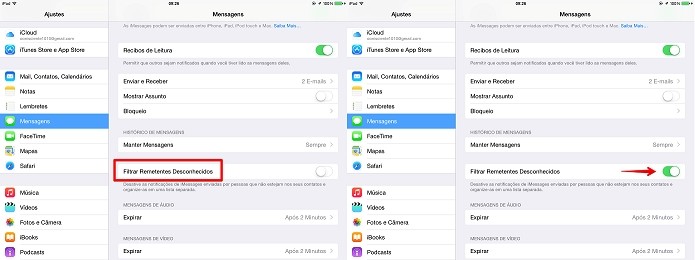 iMessage permite filtrar contatos desconhecidos (Foto: Felipe Alencar/TechTudo)
iMessage permite filtrar contatos desconhecidos (Foto: Felipe Alencar/TechTudo)
4) Mande mensagens do iPad
Algumas pessoas esquecem, mas é possível enviar mensagem pelo iMessage através do iPad também. Ao acessar o tablet com a mesma conta Apple usada no iPhone, verá uma mensagem perguntando se deseja ativar o recurso. Confirme a operação digitando um código no iPhone.
5) Responda a partir da tela de bloqueio
O iOS 8 trouxe a capacidade de responder mensagens a partir do ecrã de bloqueio. É só deslizar o dedo da direita para a esquerda para digitar o que deseja, sem precisar abrir o iMessage.
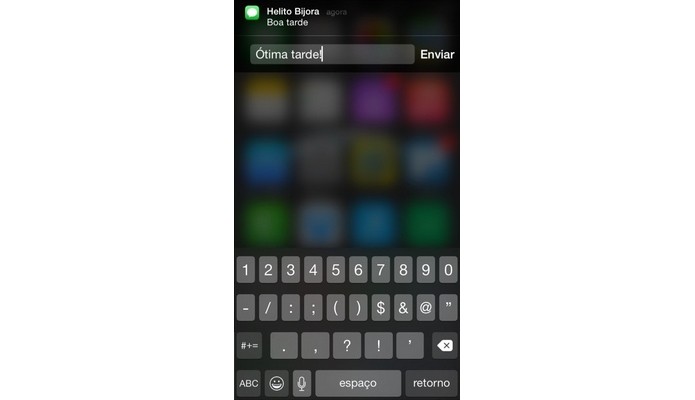 É possível responder mensagens do iMessage a partir do ecrã de bloqueio (Foto: Reprodução/Helito Bijora)
É possível responder mensagens do iMessage a partir do ecrã de bloqueio (Foto: Reprodução/Helito Bijora)
6) Compartilhe sua localização
Você pode mostrar para seus contatos onde está, o que facilita encontros. Dentro da conversa, vá em “Detalhes” e, em seguida, selecione “Compartilhar minha localização”. Para enviar o mapa do local, selecione a opção “Enviar a minha posição atual”.
7) Guarde mensagens de áudio e vídeo
Uma atualização recente no iMessage permitiu adicionar áudio e vídeo às conversas, mas, por padrão, os arquivos são deletados após determinado período de tempo. Para mantê-los no dispositivo, vá até Ajustes e mude a opção “Expirar” de 2 minutos para nunca.
Se você quiser guardar um arquivo específico, outra alternativa é ir na mensagem onde a mídia foi enviada, tocar no botão de compartilhamento e então selecionar “Salvar imagem”.
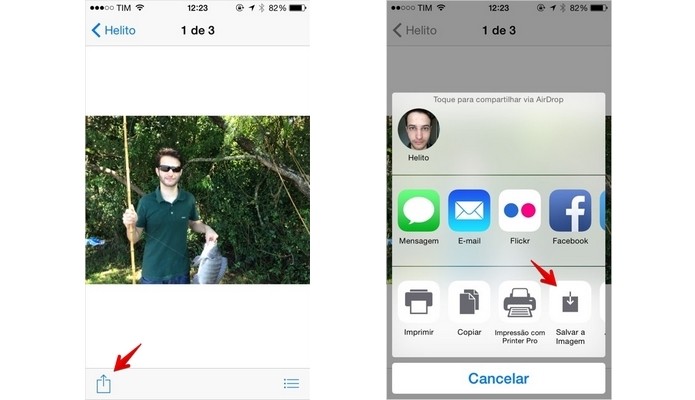 Usuário pode armazenar áudio e vídeo enviados pelo iMessage (Foto: Reprodução/Helito Bijora)
Usuário pode armazenar áudio e vídeo enviados pelo iMessage (Foto: Reprodução/Helito Bijora)
8) Adicione a indicação “digitando” no Mac OS X
Bastante útil, o indicador de queestá digitando não precisa ficar restrito ao iPhone. Pode adicioná-lo ao Mac OS X usando ferramentas como o EasySIMBL (github) e o TypeStatus.
9) Ative a verificação em duas etapas
No início do ano, a Apple adicionou a verificação em duas etapas no iMessage (e também no FaceTime). Se ainda não ativou o recurso, vá até a página Meu ID Apple e faça isso para ter mais segurança no seu mensageiro.
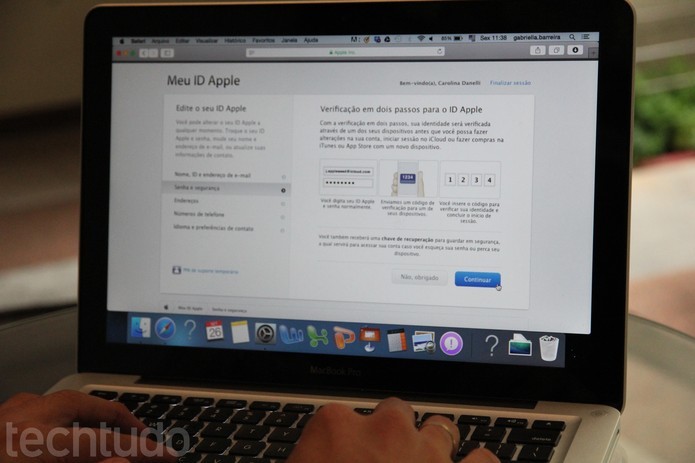 Verificação em duas etapas do iMessage dá mais segurança (Foto: Carol Danelli/TechTudo)
Verificação em duas etapas do iMessage dá mais segurança (Foto: Carol Danelli/TechTudo)
10) Crie atalhos personalizados
Atalhos de teclado são particularmente úteis quando se está muito ocupado e é preciso responder mensagens. Entre no Ajustes, clique em Geral, entre em teclado e vá em “Adicionar Novo Atalho”. Agora é só escolher as letras de atalho e a frase desejada.
















 Motorola
Motorola  Samsung Galaxy S5
Samsung Galaxy S5 Sony Zperia Z3
Sony Zperia Z3









